
solabot
どうも、あきらめない!がモットーのsolabotです。
今回は、GoogleのSearch console(以下サーチコンソール)で新たに追加された、サイトの所有確認方法である「ドメイン」というプロパティタイプで登録する際に必要な「エックスサーバー」でのDNS設定について説明していきます。
サーチコンソールの登録自体は以下の記事からご確認ください。
また、他の管理会社でのドメイン運営の方は以下をご覧ください。

【お名前.com】DNS・TXTレコード設定でサーチコンソール登録
今回は、GoogleのSearch console(以下サーチコンソール)で新たに追加された、サイトの所有確認方法である「ドメイン」というプロパティタイプで登録する際に必要な「お名前.com」でのDNS設定について説明していきます。

【mixhost】DNS・TXTレコード設定でサーチコンソール登録
solabot
どうも、あきらめない!がモットーのsolabotです。
今回は、GoogleのSearch console(以下サーチコンソール)で新たに追加された、サイトの所有確認方法である「ドメイ...

【さくらインターネット】DNS・TXTレコード設定でサーチコンソール登録
今回は、GoogleのSearch console(以下サーチコンソール)で新たに追加された、サイトの所有確認方法である「ドメイン」というプロパティタイプで登録する際に必要な「さくらインターネット」でのDNS設定について説明していきます。

【コアサーバー】DNS・TXTレコード設定でサーチコンソール登録
今回は、Googleのサーチコンソールで新たに追加された、サイトの所有確認方法である「ドメイン」というプロパティタイプで登録する際に必要な「コアサーバー(バリュードメイン)」でのDNS設定について説明していきます。
エックスサーバーでのDNS設定
まずは、サーバーパネルへログインします。
すると、設定項目が一覧表示されるので、「ドメイン」グループにある「DNSレコード設定」へと進みます。
DNSレコード設定画面が表示されるので、DNS設定をしたいドメインを選択します。
上級者向けのため注意説明の通り、DNS設定は上級者向けの設定になっています。間違った設定をしてしまうと、サイトが表示されなくなるなどもあるので、不安があれば設定はやめておきましょう。
サーチコンソールは「URLプレフィックス」から登録をおすすめします。
「DNSレコード追加」のタブに切り替えます。
「種別」を「TXT」に変更。
「ホスト名」は「空欄」。
「内容」にサーチコンソールで表示されたコードを入力。
設定内容を確認して、誤りがなければ「追加する」をクリック。
すると、DNSレコードが追加されます。
DNSレコードが追加されると、DNSレコード一覧に追加したものが表示されます。
まとめ
DNSレコードにTXTレコードを追加する際は、ホスト名を空欄にして、設定したいドメイン丸ごと設定するようにしましょう。
あとは、内容欄にサーチコンソールで表示されたコードを貼り付けて、追加してください。

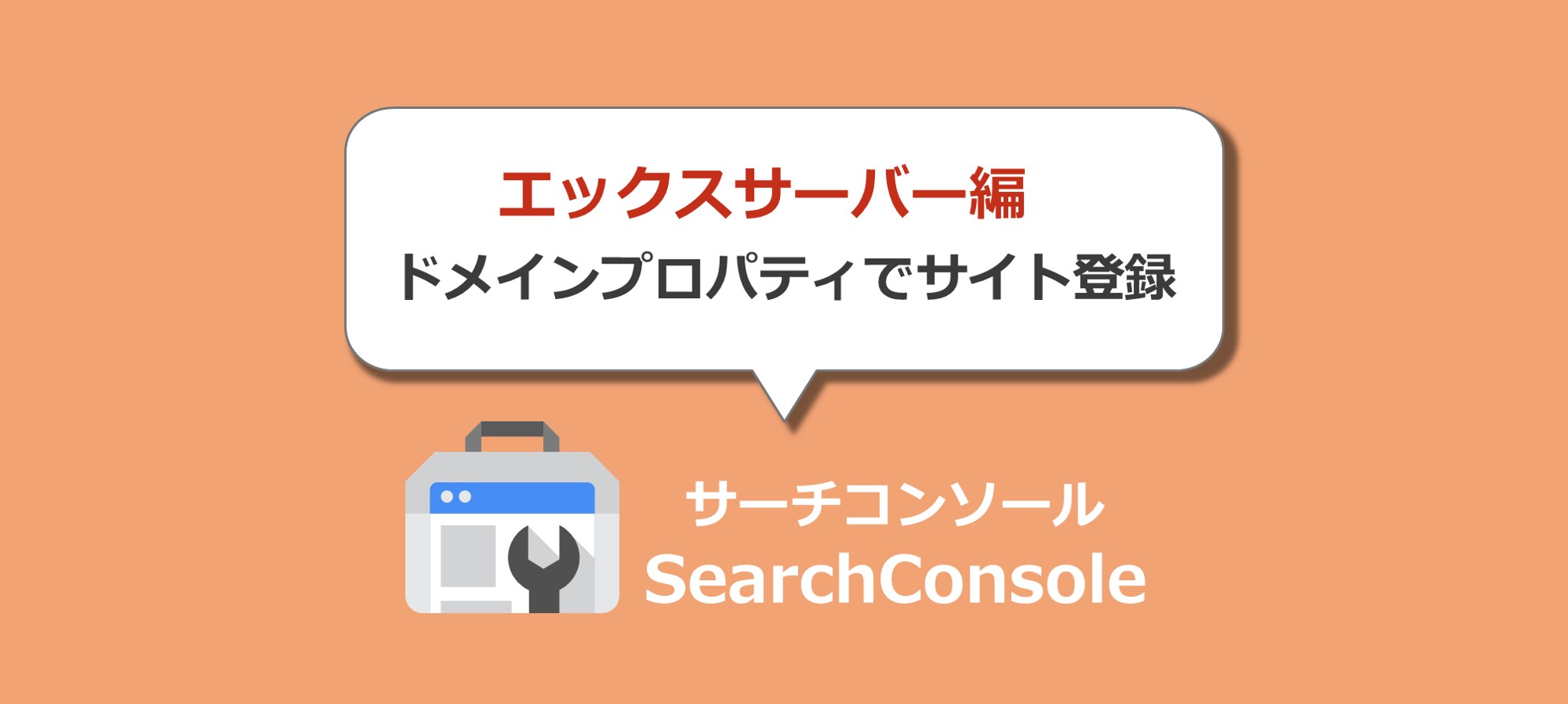

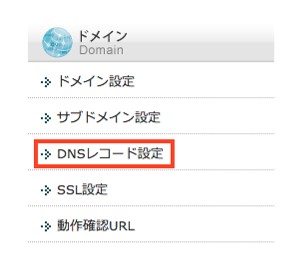

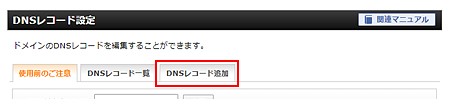

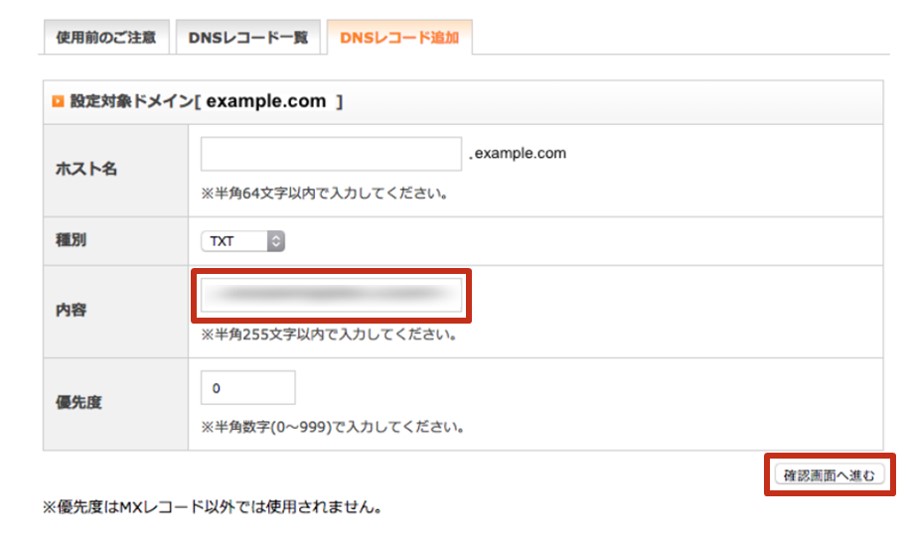
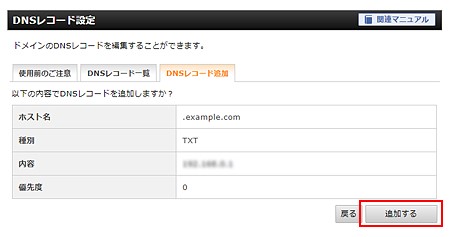

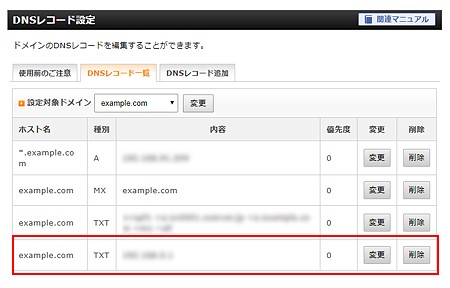


コメント